

- プラグイン
【画像付きで解説】SiteGuard WP Pluginの使い方
SiteGuard WP Pluginは、不正アクセスやスパムコメントからWordPressサイトを守ってくれるプラグインです。
- WordPressサイトのセキュリティを高めたい
- とりあえず簡単にできるセキュリティ対策を知りたい
- 評判の良いセキュリティ用のプラグインを使いたい
こういった要望がある人にお勧めできます。
今回は、WordPress保守管理のプロであるサイト引越し屋さんも利用するセキュリティ対策用プラグイン「SiteGuard WP Plugin」の使い方や注意点を紹介します。
あなたのサイトへ導入するかどうかの参考になれば嬉しいです。
「WordPressの管理を自分でやるのが面倒くさい」
「万が一のサイバー攻撃からサイトを守りたい」
「過去にサイトに不具合があって困った経験がある」
そんなときはサイト引越し屋さんにお任せください。
5,500円~(税込)で承っております。
目次(クリックで飛べます!)
SiteGuard WP Pluginの使い方と設定方法
WordPress管理画面からプラグインへ進み、新規追加をクリック。
キーワードに「SiteGuard WP Plugin」を入力。

今すぐインストールをクリックし、有効化します。
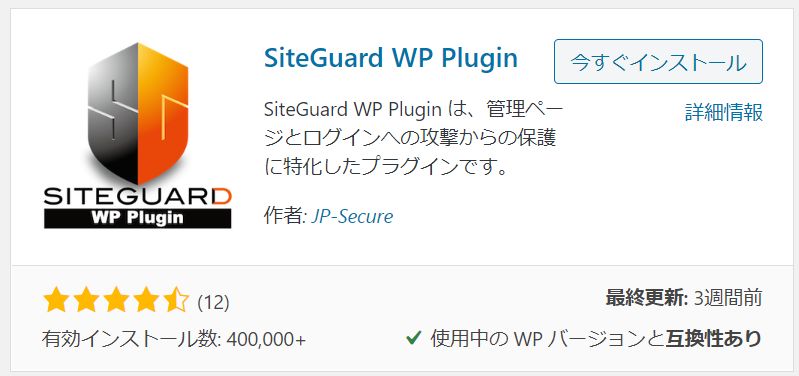
設定方法を紹介します。
サイドバーにSiteGuardのアイコンが表示されるので、ダッシュボードへ進みます。
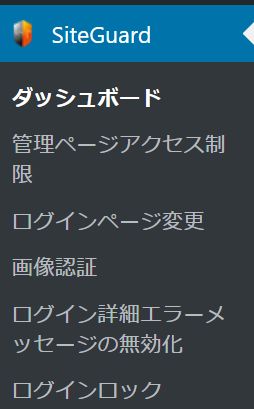
ダッシュボードを開くと、設定状況が表示されます。
すでにONになっている機能が多く、有効化しただけでセキュリティ対策になっていることがわかります。
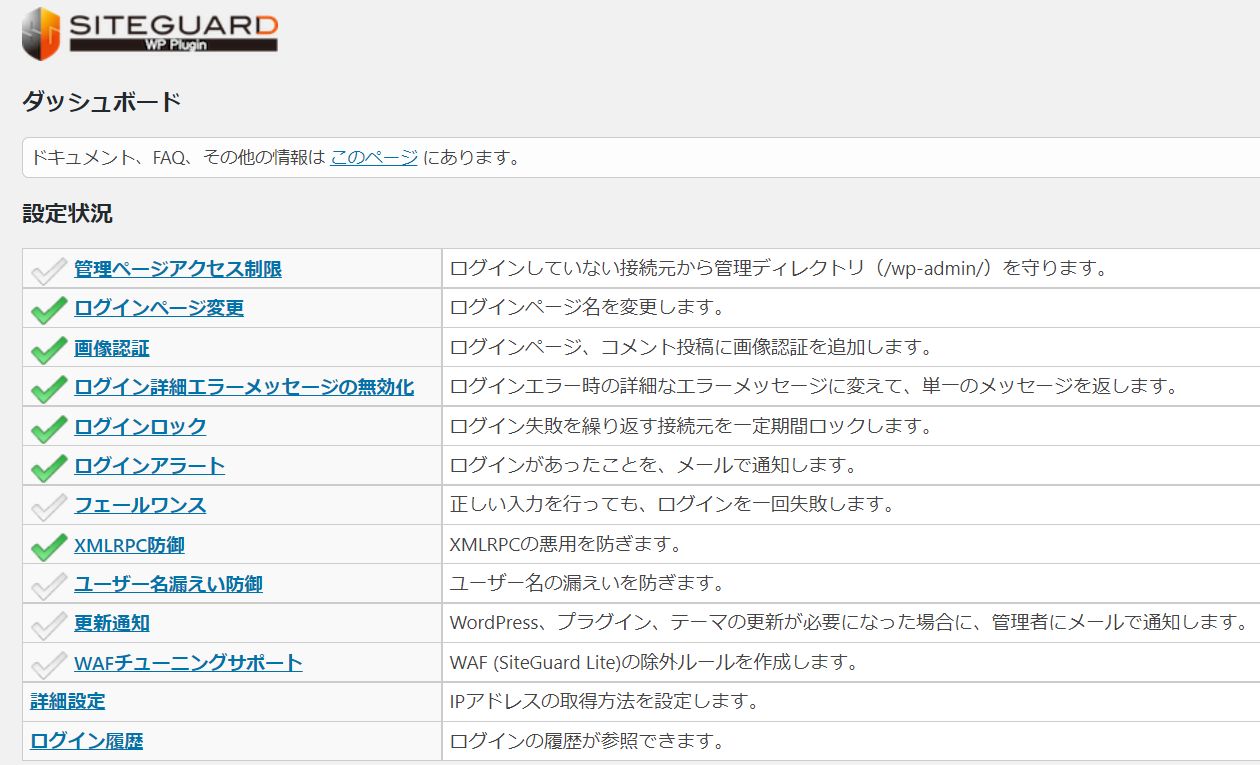
いくつか代表的な機能を紹介していきます。
SiteGuard WP Pluginの「管理ページアクセス制限」
管理ページアクセス制限は、24時間以上ログインが行われなかった場合にIPアドレスが自動的に削除される機能です。
つまり、ONに設定すると24時間おきにログインし直す必要があります。
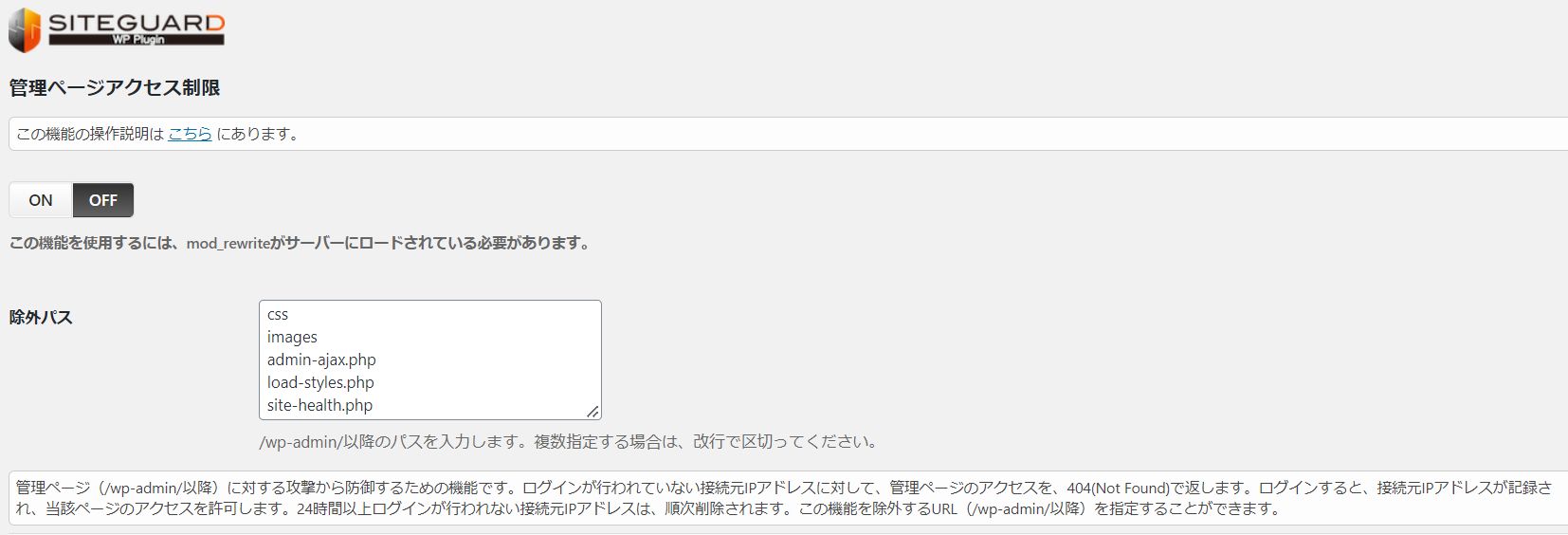
初期設定では、OFFになっているので必要に応じてONに切り替えてみましょう。
SiteGuard WP Pluginの「ログインページ変更」
ログインページ変更は、WordPressのログインページURLを変更できる機能です。
通常はhttps://ドメイン/wp-login.phpからWordPressの管理画面に入るためのログインページが表示されます。
ですが、このデフォルト設定だと、悪意のある第三者があなたのサイトの管理画面URLを特定するのも簡単になってしまいます。
そして何より、ログインページから管理画面に侵入されると、WordPress全体を乗っ取られるリスクもあります。
だからこそ、ログインページ変更はWordPressのセキュリティ対策において重要です。
「SiteGuard WP Plugin」では、【変更後のログインページ名】に入力することで、ログインページを変更できます。
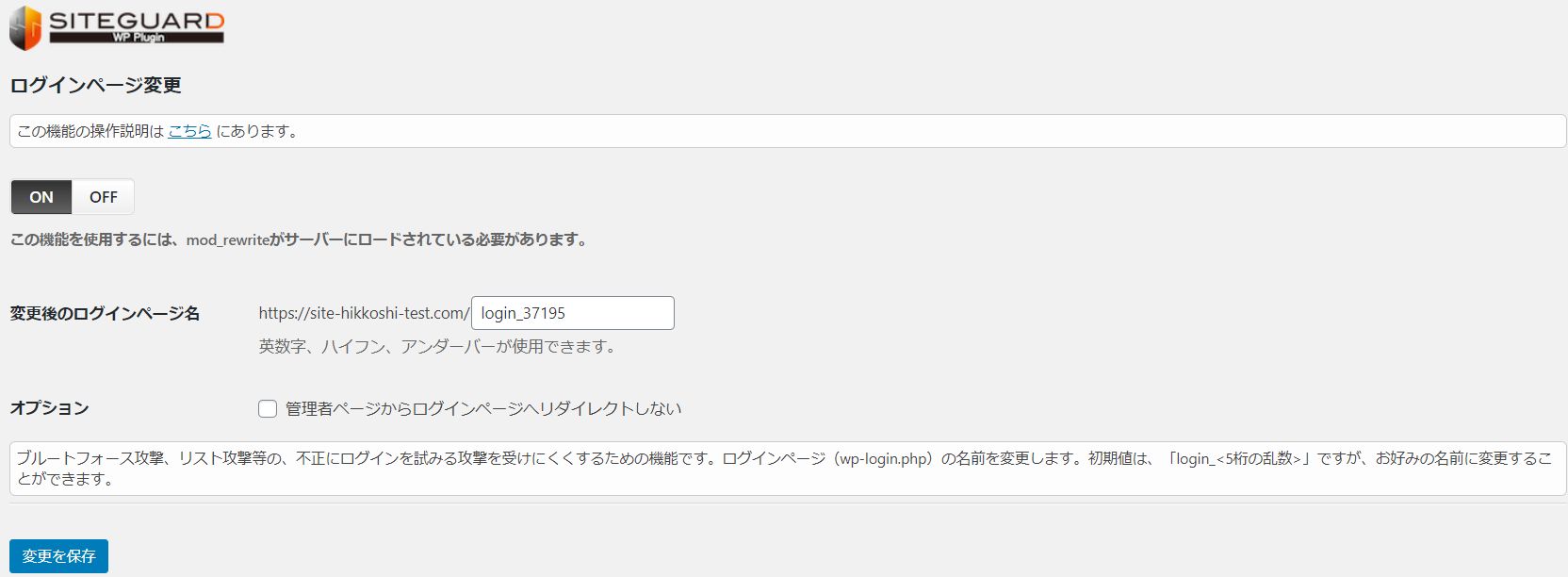
※変更後のログインページURLは、忘れないようにメモしておきましょう。
SiteGuard WP Pluginの「画像認証」
画像認証をONにすると、ログイン時にランダムなひらがな入力などを求めることができます。
不正ログインやブルートフォース攻撃(パスワードの総当たり攻撃)、コメントスパムを受けづらくなります。
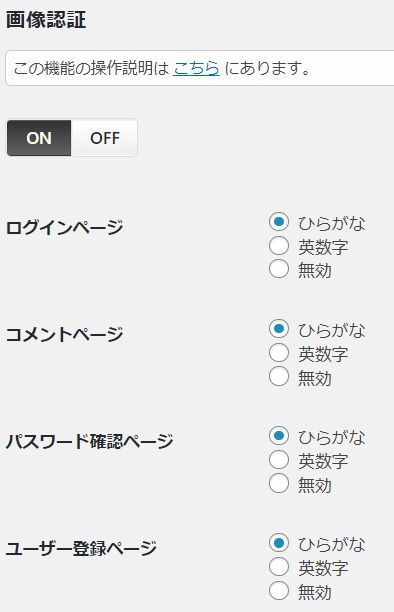
ログイン詳細エラーメッセージの無効化
ユーザー名の存在を調査する攻撃を受けにくくするための機能です。ログインに関するエラーメッセージがすべて同じ内容になります。ユーザー名、パスワード、画像認証のどれを間違えても同じエラーメッセージを表示します。
SiteGuard WP Pluginの「ログインロック」
一定回数ログインに失敗すると、接続元のIPアドレスを指定した時間ブロックします。
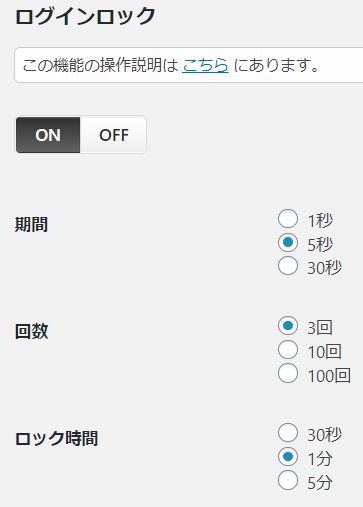
SiteGuard WP Pluginの「ログインアラート」
WordPressの管理画面にログインが起きると、ユーザーのメールアドレスにメールが送信される機能です。
不正ログインに早い段階で気づくことができます。
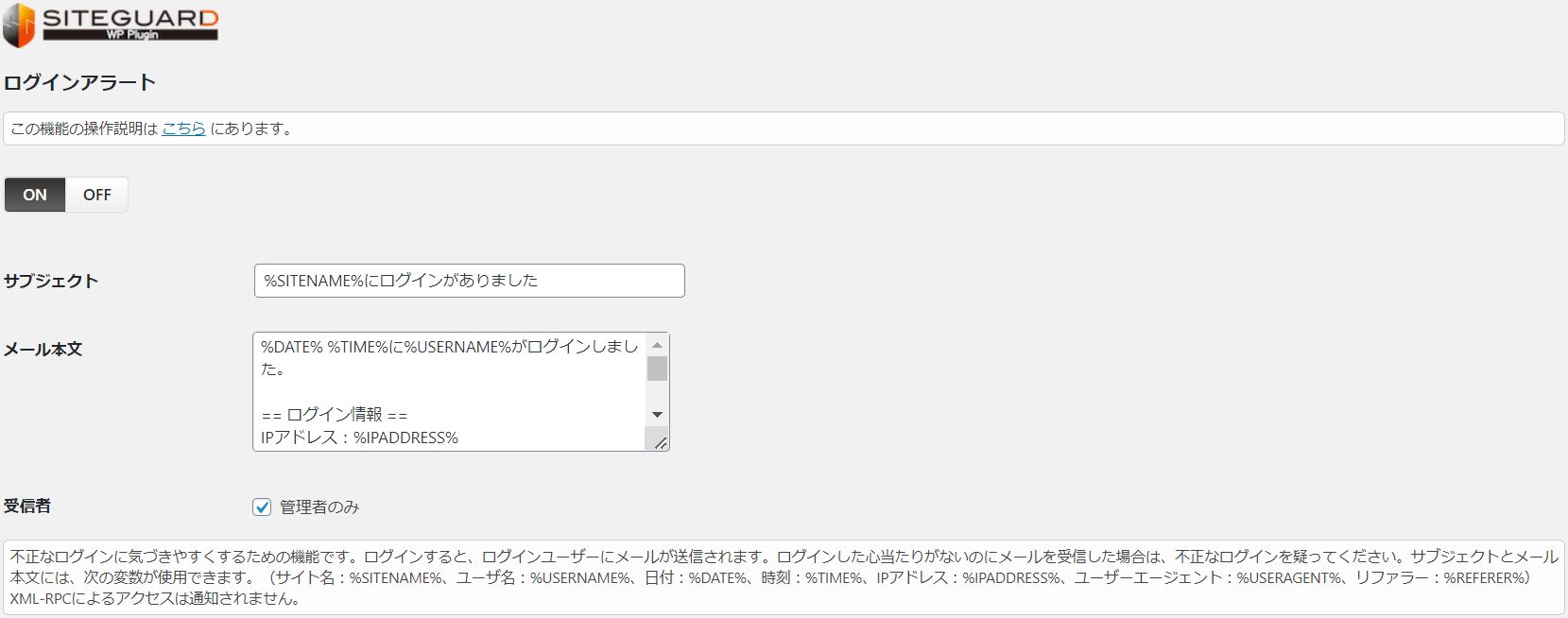
ログインが発生すると、【ユーザー】欄に登録済のメールアドレスまでアラートが送られる仕組みです。
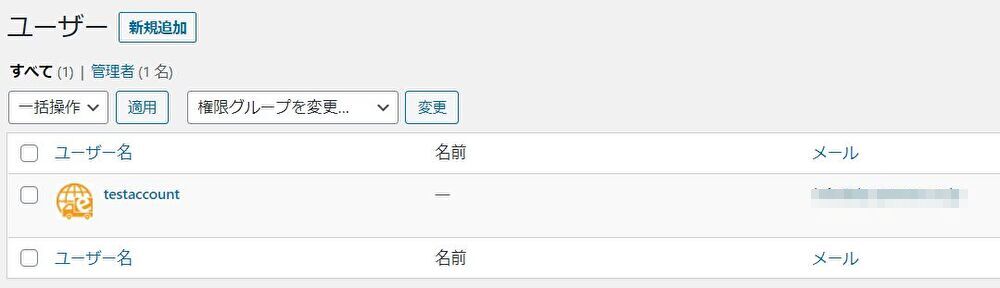
他にも色々な機能がありますが、以上が主な機能です。
===サイト引越し屋さんではWordPressの保守管理を代行しております。
詳しくは、下記のサービス詳細をご覧ください。
>>WordPress保守管理サービス詳細はこちら
SiteGuard WP Pluginの注意点
「ログインページ変更」機能を使って、ログインページのURLを変更した場合は注意が必要です。忘れてしまうとログインページへたどり着けなくなります。
ただ、URLを忘れてしまった場合でも調査する方法はあります。
FTPソフトにてサーバーに接続し、WordPressがインストールされたフォルダ内の「.htaccess」ファイルからログインページのURLを確認できます。
「.htaccess」に以下の記述があります。
RewriteRule ^login_54321(.*)$ wp-login.php$1 [L]
赤文字のlogin_54321の箇所が、ログインページのURLです。
サーバーにアクセスするためのFTPソフトについては、Windowsの場合はWinscp、Macの場合はFileZillaがお勧めです。解説記事も載せておくので、まだ持っていない方は参考にしてみてください。
URLを忘れてしまうと面倒なので、必ずメモやブックマークに残しておくようにしましょう。
===
WordPressのメンテナンス対応が面倒だと感じたらプロにお任せください!
>>WordPress保守管理サービス詳細はこちら
まとめ
SiteGuard WP Pluginは、WordPressのセキュリティ対策にとても便利なプラグインです。
SiteGuard WP Pluginのすべての機能を使用する必要はなく、今回ご紹介した機能を使うだけでもセキュリティ対策になります。
プラグインを有効化するだけでセキュリティが向上するので、とても手軽にできる対策だといえます。
Webサイトのセキュリティ対策を考えている方は、ぜひ試してみてくださいね。
「WordPressの管理を自分でやるのが面倒くさい」
「万が一のサイバー攻撃からサイトを守りたい」
「過去にサイトに不具合があって困った経験がある」
そんなときはサイト引越し屋さんにお任せください。
5,500円~(税込)で承っております。
この記事を書いた人
サイト引越し屋さん編集部
日本で最も利用されているサーバー移転&保守代行サービス『サイト引越し屋さん』の中の人です。 サイト引越しに関わる技術情報をはじめ、WordPressやその他のWebサービスに関するノウハウを発信しています。 全日本SEO協会所属。
本サイトにてご提供している情報については、最新かつ正確な情報を提供するよう努力していますが、情報の正確性や完全性を保証するものではございません。また、コンテンツには一部プロモーションが含まれております。本サイトの情報を利用することによって生じたいかなる損害に対しても、当社は責任を負いかねます。情報をご利用される際は、ご自身の判断と責任において行っていただきますようお願い致します。










